Lenovo LT2934z User guide [ru]

Широкоэкранный плоский монитор LT2934z
Руководство пользователя
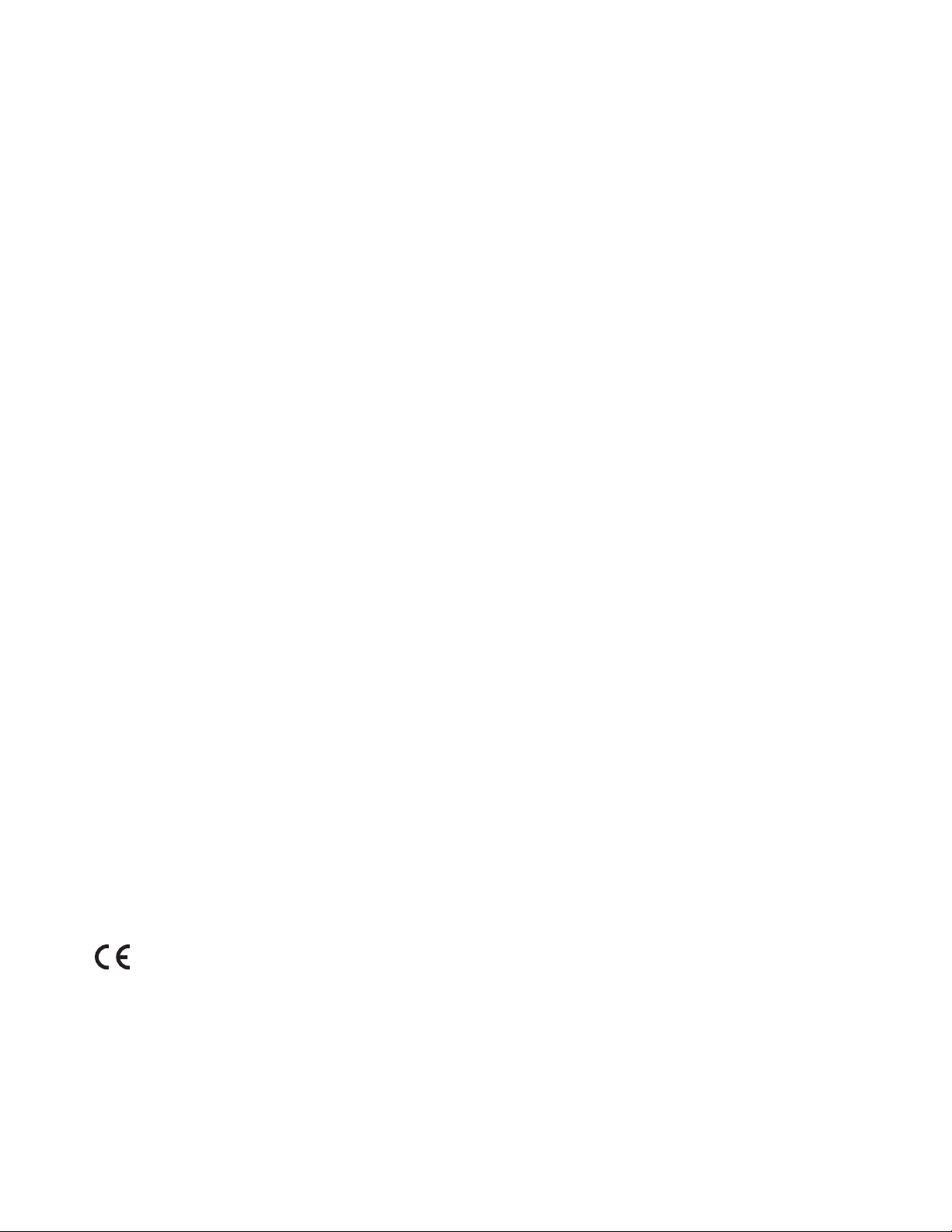
Номера продуктов
60A5-RAR1-WW
Первая редакция
© Авторское право Lenovo 2013 г.
Изделия
средства и передаются государственным организациям как коммерческие продукты в соответствии с документом 48
C.F.R. 2.101 с ограничением прав на использование
ОГРАНИЧЕНИЕ ПРАВ (ПРИМЕЧАНИЕ). Если изделия
поставляются в соответствии с контрактом Управления общих служб (General Services Administration)
использование, копирование или разглашение подпадают под ограничения, определенные в контракте № GS-35F-
05925.
, данные, программное обеспечение и сервис компании LENOVO разработаны исключительно на частные
(январь 2013 г.)
, копирование и разглашение.
, данные, программное обеспечение или сервис
,
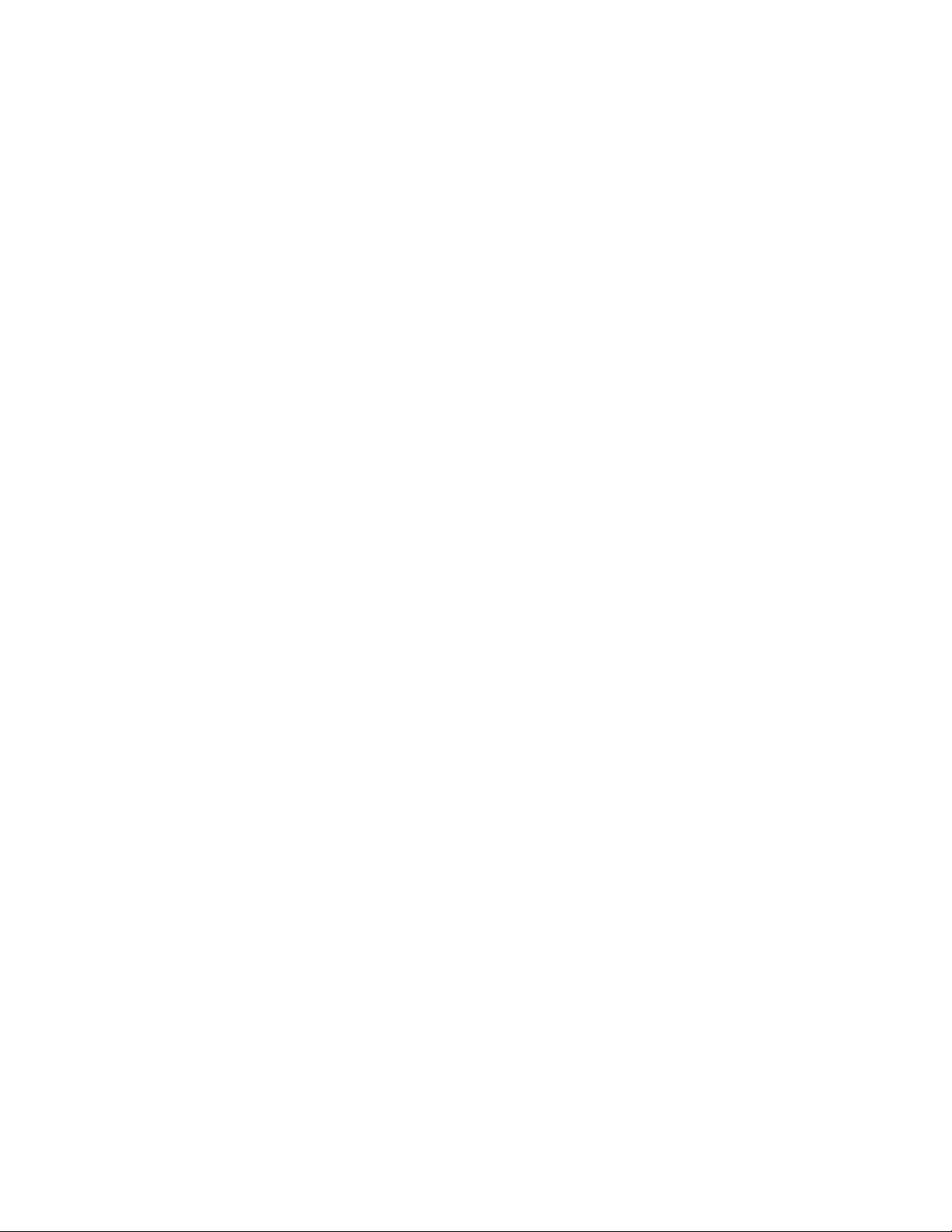
Содержание
Информация о безопасности. . . . . . . . . . . . . . . . . . . . . . . . . . . . . . . . . . . . . . . . . . . . . . . . . . . . . . . . . . . iii
Общие правила техники безопасности . . . . . . . . . . . . . . . . . . . . . . . . . . . . . . . . . . . . . . . . . . . . . . . . . . . . . . . . . . . . . . . . . . . . . . . iii
Глава 1. Приступая к работе. . . . . . . . . . . . . . . . . . . . . . . . . . . . . . . . . . . . . . . . . . . . . . . . . . . . . . . . . . .1-1
Комплект поставки . . . . . . . . . . . . . . . . . . . . . . . . . . . . . . . . . . . . . . . . . . . . . . . . . . . . . . . . . . . . . . . . . . . . . . . . . . . . . . . . . . . . . . 1-1
Замечания по использованию . . . . . . . . . . . . . . . . . . . . . . . . . . . . . . . . . . . . . . . . . . . . . . . . . . . . . . . . . . . . . . . . . . . . . . . . . . . . . . 1-2
Общие сведения . . . . . . . . . . . . . . . . . . . . . . . . . . . . . . . . . . . . . . . . . . . . . . . . . . . . . . . . . . . . . . . . . . . . . . . . . . . . . . . . . . . . . . . . . 1-3
Типы регулировок . . . . . . . . . . . . . . . . . . . . . . . . . . . . . . . . . . . . . . . . . . . . . . . . . . . . . . . . . . . . . . . . . . . . . . . . . . . . . . . . . . . . . 1-3
Наклон . . . . . . . . . . . . . . . . . . . . . . . . . . . . . . . . . . . . . . . . . . . . . . . . . . . . . . . . . . . . . . . . . . . . . . . . . . . . . . . . . . . . . . . . . . . . . . 1-3
Поворот . . . . . . . . . . . . . . . . . . . . . . . . . . . . . . . . . . . . . . . . . . . . . . . . . . . . . . . . . . . . . . . . . . . . . . . . . . . . . . . . . . . . . . . . . . . . . 1-3
Регулировка высоты . . . . . . . . . . . . . . . . . . . . . . . . . . . . . . . . . . . . . . . . . . . . . . . . . . . . . . . . . . . . . . . . . . . . . . . . . . . . . . . . . . . 1-4
Подключение кабелей . . . . . . . . . . . . . . . . . . . . . . . . . . . . . . . . . . . . . . . . . . . . . . . . . . . . . . . . . . . . . . . . . . . . . . . . . . . . . . . . . 1-4
Средства управления монитором . . . . . . . . . . . . . . . . . . . . . . . . . . . . . . . . . . . . . . . . . . . . . . . . . . . . . . . . . . . . . . . . . . . . . . . . 1-5
Паз для фиксации кабеля . . . . . . . . . . . . . . . . . . . . . . . . . . . . . . . . . . . . . . . . . . . . . . . . . . . . . . . . . . . . . . . . . . . . . . . . . . . . . . . 1-5
Веб-камера . . . . . . . . . . . . . . . . . . . . . . . . . . . . . . . . . . . . . . . . . . . . . . . . . . . . . . . . . . . . . . . . . . . . . . . . . . . . . . . . . . . . . . . . . . . 1-5
Динамики . . . . . . . . . . . . . . . . . . . . . . . . . . . . . . . . . . . . . . . . . . . . . . . . . . . . . . . . . . . . . . . . . . . . . . . . . . . . . . . . . . . . . . . . . . . . 1-6
Конфигурация аудио в Windows XP . . . . . . . . . . . . . . . . . . . . . . . . . . . . . . . . . . . . . . . . . . . . . . . . . . . . . . . . . . . . . . . . . . . . . . 1-7
Подготовка монитора к работе . . . . . . . . . . . . . . . . . . . . . . . . . . . . . . . . . . . . . . . . . . . . . . . . . . . . . . . . . . . . . . . . . . . . . . . . . . . . . 1-8
Подключение и включение монитора . . . . . . . . . . . . . . . . . . . . . . . . . . . . . . . . . . . . . . . . . . . . . . . . . . . . . . . . . . . . . . . . . . . . . 1-8
Регистрация . . . . . . . . . . . . . . . . . . . . . . . . . . . . . . . . . . . . . . . . . . . . . . . . . . . . . . . . . . . . . . . . . . . . . . . . . . . . . . . . . . . . . . . . . . . 1-15
Глава 2. Настройка и использование монитора . . . . . . . . . . . . . . . . . . . . . . . . . . . . . . . . . . . . . . . . . . 2-1
Удобство и простота работы . . . . . . . . . . . . . . . . . . . . . . . . . . . . . . . . . . . . . . . . . . . . . . . . . . . . . . . . . . . . . . . . . . . . . . . . . . . . . . . 2-1
Организация рабочего места . . . . . . . . . . . . . . . . . . . . . . . . . . . . . . . . . . . . . . . . . . . . . . . . . . . . . . . . . . . . . . . . . . . . . . . . . . . . 2-1
Размещение монитора . . . . . . . . . . . . . . . . . . . . . . . . . . . . . . . . . . . . . . . . . . . . . . . . . . . . . . . . . . . . . . . . . . . . . . . . . . . . . . . . . 2-1
Краткие рекомендации по правильному стилю работы . . . . . . . . . . . . . . . . . . . . . . . . . . . . . . . . . . . . . . . . . . . . . . . . . . . . . . 2-2
Информация о специальных возможностях . . . . . . . . . . . . . . . . . . . . . . . . . . . . . . . . . . . . . . . . . . . . . . . . . . . . . . . . . . . . . . . . 2-2
Настройка изображения на мониторе . . . . . . . . . . . . . . . . . . . . . . . . . . . . . . . . . . . . . . . . . . . . . . . . . . . . . . . . . . . . . . . . . . . . . . . . 2-3
Использование кнопок прямого доступа . . . . . . . . . . . . . . . . . . . . . . . . . . . . . . . . . . . . . . . . . . . . . . . . . . . . . . . . . . . . . . . . . . 2-3
Использование элементов управления экранного меню . . . . . . . . . . . . . . . . . . . . . . . . . . . . . . . . . . . . . . . . . . . . . . . . . . . . . . 2-4
Как выбрать поддерживаемый режим дисплея . . . . . . . . . . . . . . . . . . . . . . . . . . . . . . . . . . . . . . . . . . . . . . . . . . . . . . . . . . . . . 2-9
Поворот изображения . . . . . . . . . . . . . . . . . . . . . . . . . . . . . . . . . . . . . . . . . . . . . . . . . . . . . . . . . . . . . . . . . . . . . . . . . . . . . . 2-10
Знакомство с управлением питанием . . . . . . . . . . . . . . . . . . . . . . . . . . . . . . . . . . . . . . . . . . . . . . . . . . . . . . . . . . . . . . . . . . . . . . 2-11
Уход за монитором . . . . . . . . . . . . . . . . . . . . . . . . . . . . . . . . . . . . . . . . . . . . . . . . . . . . . . . . . . . . . . . . . . . . . . . . . . . . . . . . . . . . . 2-12
Снятие основания и подставки монитора . . . . . . . . . . . . . . . . . . . . . . . . . . . . . . . . . . . . . . . . . . . . . . . . . . . . . . . . . . . . . . . . . . . 2-12
Установка на стене (дополнительно) . . . . . . . . . . . . . . . . . . . . . . . . . . . . . . . . . . . . . . . . . . . . . . . . . . . . . . . . . . . . . . . . . . . . . . . 2-12
Глава 3. Справочная информация. . . . . . . . . . . . . . . . . . . . . . . . . . . . . . . . . . . . . . . . . . . . . . . . . . . . . . 3-1
Характеристики монитора . . . . . . . . . . . . . . . . . . . . . . . . . . . . . . . . . . . . . . . . . . . . . . . . . . . . . . . . . . . . . . . . . . . . . . . . . . . . . . . . 3-1
Устранение неисправностей . . . . . . . . . . . . . . . . . . . . . . . . . . . . . . . . . . . . . . . . . . . . . . . . . . . . . . . . . . . . . . . . . . . . . . . . . . . . . . . 3-3
Ручная настройка изображения . . . . . . . . . . . . . . . . . . . . . . . . . . . . . . . . . . . . . . . . . . . . . . . . . . . . . . . . . . . . . . . . . . . . . . . . . . 3-4
Как установить драйвер монитора вручную . . . . . . . . . . . . . . . . . . . . . . . . . . . . . . . . . . . . . . . . . . . . . . . . . . . . . . . . . . . . . . . 3-5
Установка драйвера монитора в Windows 7. . . . . . . . . . . . . . . . . . . . . . . . . . . . . . . . . . . . . . . . . . . . . . . . . . . . . . . . . . . . . . 3-5
Установка драйвера монитора в Windows 8. . . . . . . . . . . . . . . . . . . . . . . . . . . . . . . . . . . . . . . . . . . . . . . . . . . . . . . . . . . . . . 3-6
Установка драйвера монитора в Windows 8,1 . . . . . . . . . . . . . . . . . . . . . . . . . . . . . . . . . . . . . . . . . . . . . . . . . . . . . . . . . . . . 3-7
Установка драйвера монитора
Получение дополнительной помощи . . . . . . . . . . . . . . . . . . . . . . . . . . . . . . . . . . . . . . . . . . . . . . . . . . . . . . . . . . . . . . . . . . . 3-8
Информация о получении сервисного обслуживания . . . . . . . . . . . . . . . . . . . . . . . . . . . . . . . . . . . . . . . . . . . . . . . . . . . . . . . . . . . 3-9
Обязанности пользователя . . . . . . . . . . . . . . . . . . . . . . . . . . . . . . . . . . . . . . . . . . . . . . . . . . . . . . . . . . . . . . . . . . . . . . . . . . . . . . .3-9
Запасные части . . . . . . . . . . . . . . . . . . . . . . . . . . . . . . . . . . . . . . . . . . . . . . . . . . . . . . . . . . . . . . . . . . . . . . . . . . . . . . . . . . . . . . . .3-9
в Windows 10 . . . . . . . . . . . . . . . . . . . . . . . . . . . . . . . . . . . . . . . . . . . . . . . . . . . . . . . . . . . . 3-8
Приложение A. Обслуживание и поддержка . . . . . . . . . . . . . . . . . . . . . . . . . . . . . . . . . . . . . . . . . . . A-1
Регистрация . . . . . . . . . . . . . . . . . . . . . . . . . . . . . . . . . . . . . . . . . . . . . . . . . . . . . . . . . . . . . . . . . . . . . . . . . . . . . . . . . . . . . . . . . . . .A-1
Техническая поддержка через Интернет . . . . . . . . . . . . . . . . . . . . . . . . . . . . . . . . . . . . . . . . . . . . . . . . . . . . . . . . . . . . . . . . . . . . .A-1
Телефонная техническая поддержка . . . . . . . . . . . . . . . . . . . . . . . . . . . . . . . . . . . . . . . . . . . . . . . . . . . . . . . . . . . . . . . . . . . . . . . .A-1
Приложение B. Замечания . . . . . . . . . . . . . . . . . . . . . . . . . . . . . . . . . . . . . . . . . . . . . . . . . . . . . . . . . . . B-1
Информация о переработке . . . . . . . . . . . . . . . . . . . . . . . . . . . . . . . . . . . . . . . . . . . . . . . . . . . . . . . . . . . . . . . . . . . . . . . . . . . . . . . .B-2
Товарные знаки . . . . . . . . . . . . . . . . . . . . . . . . . . . . . . . . . . . . . . . . . . . . . . . . . . . . . . . . . . . . . . . . . . . . . . . . . . . . . . . . . . . . . . . . . .B-2
Содержание 1
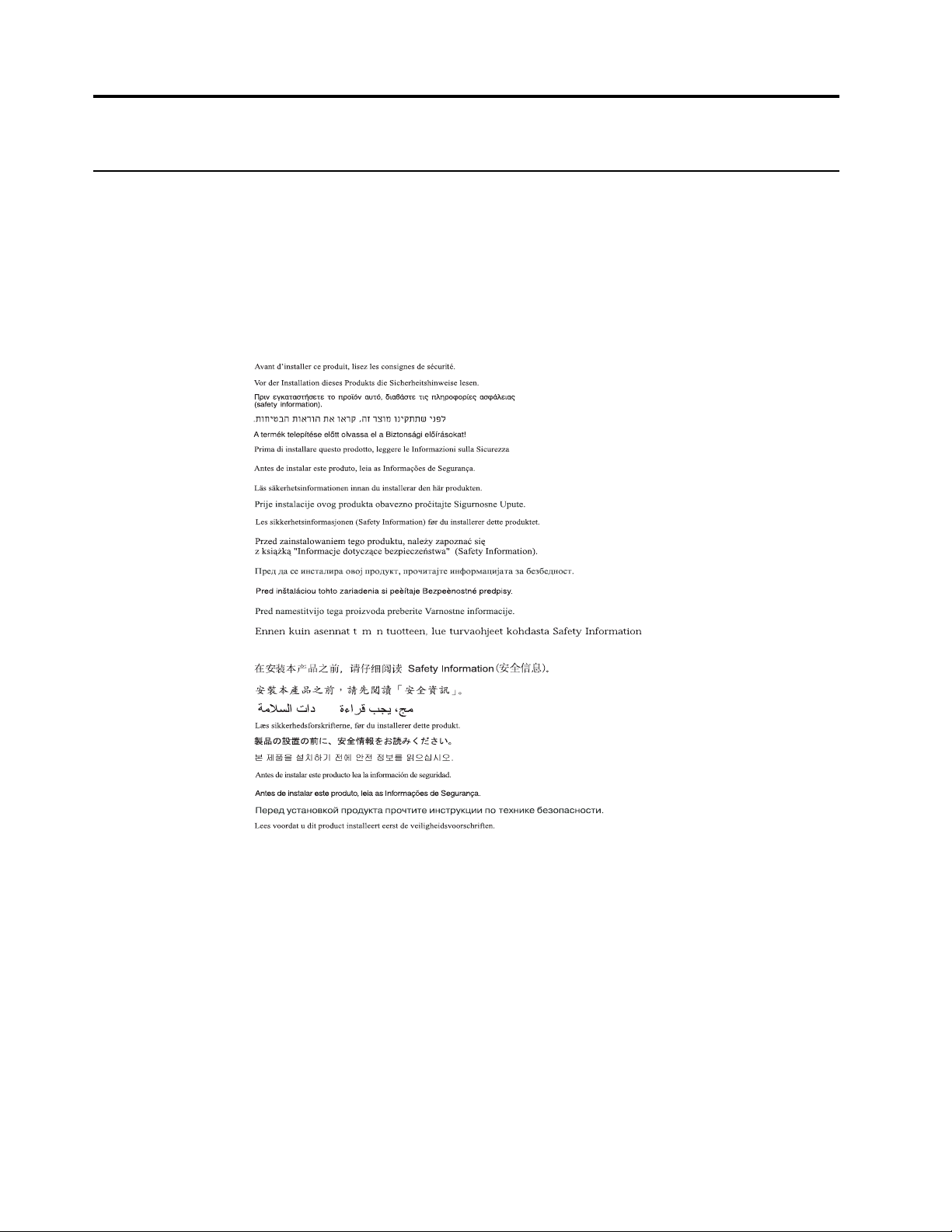
Информация о безопасности
Общие правила техники безопасности
Советы, которые помогут безопасно использовать компьютер, см. на сайте:
http://www.lenovo.com/safety
Перед установкой продукта прочтите раздел «Информация о безопасности».
Před instalací tohoto produktu si pročtěte Bezpečnostní informace.
iii
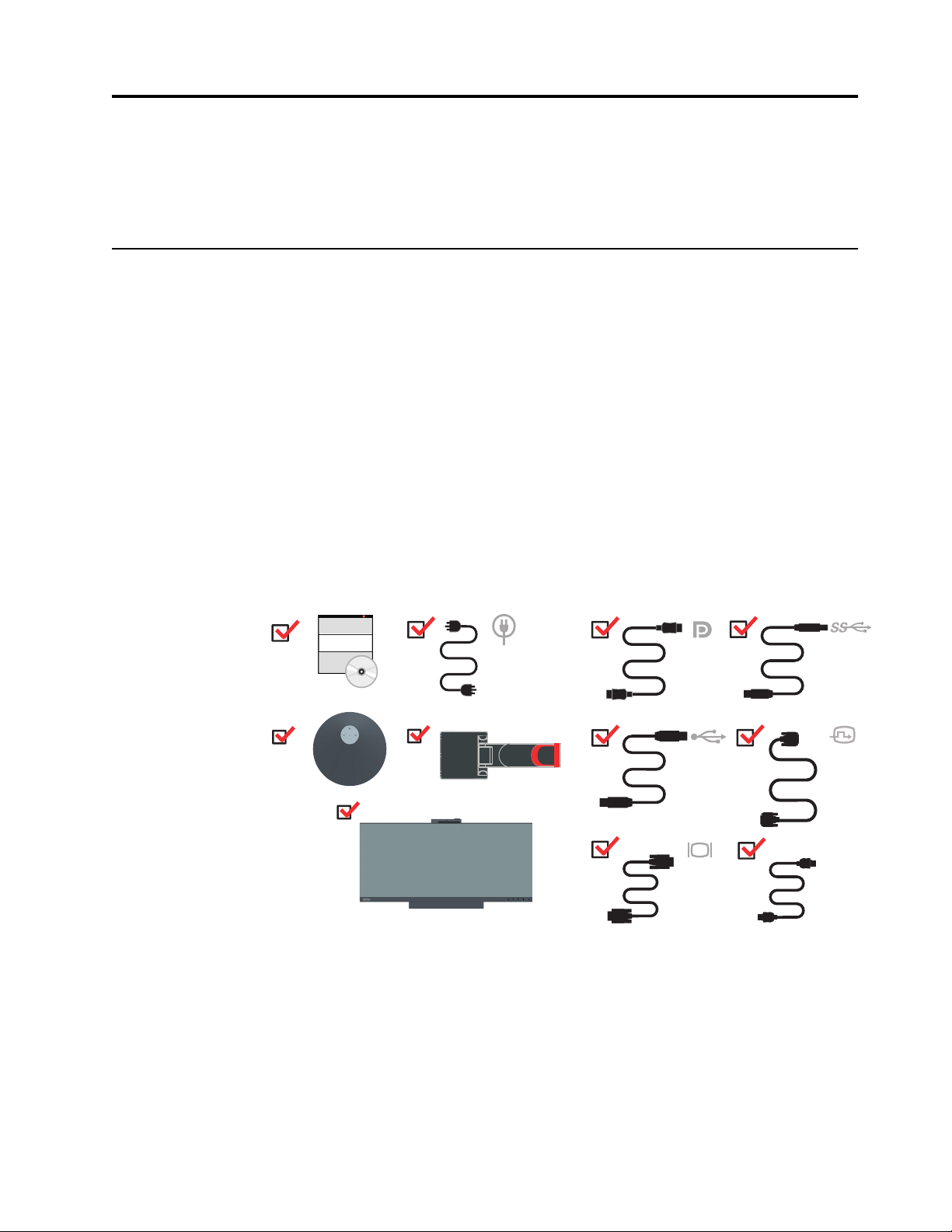
Глава 1. Приступая к работе
В данном Руководстве пользователя содержится подробная информация о
широкоформатном плоском ЖК-мониторе ThinkVision LT2934z. Краткий обзор можно
посмотреть в постере установки, который прилагается к монитору.
Комплект поставки
В комплект поставки изделия должны входить следующие предметы:
• Постер установки, Справочник и Компакт-диск с драйверами
• Жидкокристаллический монитор
• Шнур питания
• Кабель DVI
• DP-кабель
• Кабель USB 2.0
• Кабель USB 3.0
• Кабель аналогового интерфейса (VGA)
• Кабель HDMI
• Основание
• Подставка
HDMI
Глава 1. 1-1
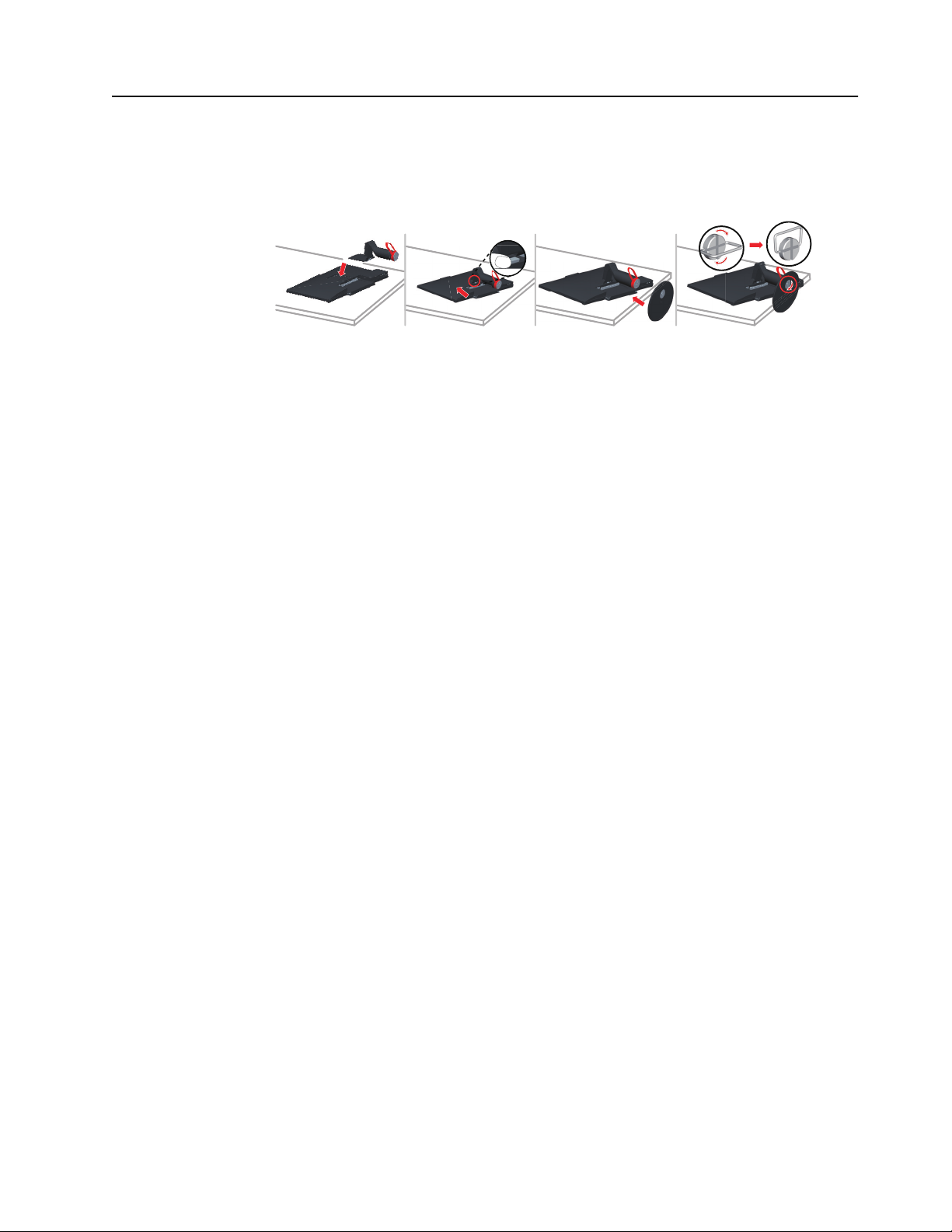
Замечания по использованию
Приведенные ниже рисунки иллюстрируют процесс подготовки монитора к работе.
Примечание. Не прикасайтесь к экрану монитора. Экран монитора сделан из стекла;
его можно повредить при небрежном обращении или при сильном нажатии на него.
1. Положите монитор на мягкую ровную поверхность экраном вниз.
Примечание. Для прикрепления подставки монитор можно положить на сумку, которая
используется для защиты монит
2. Совместите быстроразъемный монтажный кронштейн с монтажной точкой на панели
монитора и вставьте его до упора.
3. Прикрепите подставку и основание фиксирующими штырьками, разверните их в
правильное положение и закрепите барашковым винтом.
Примечание. Указания по установке с помощью крепления VESA см. в разделе
"Установка на стене (дополнительно)" на стр 2-12.
ора во время транспортировки
Глава 1. 1-2
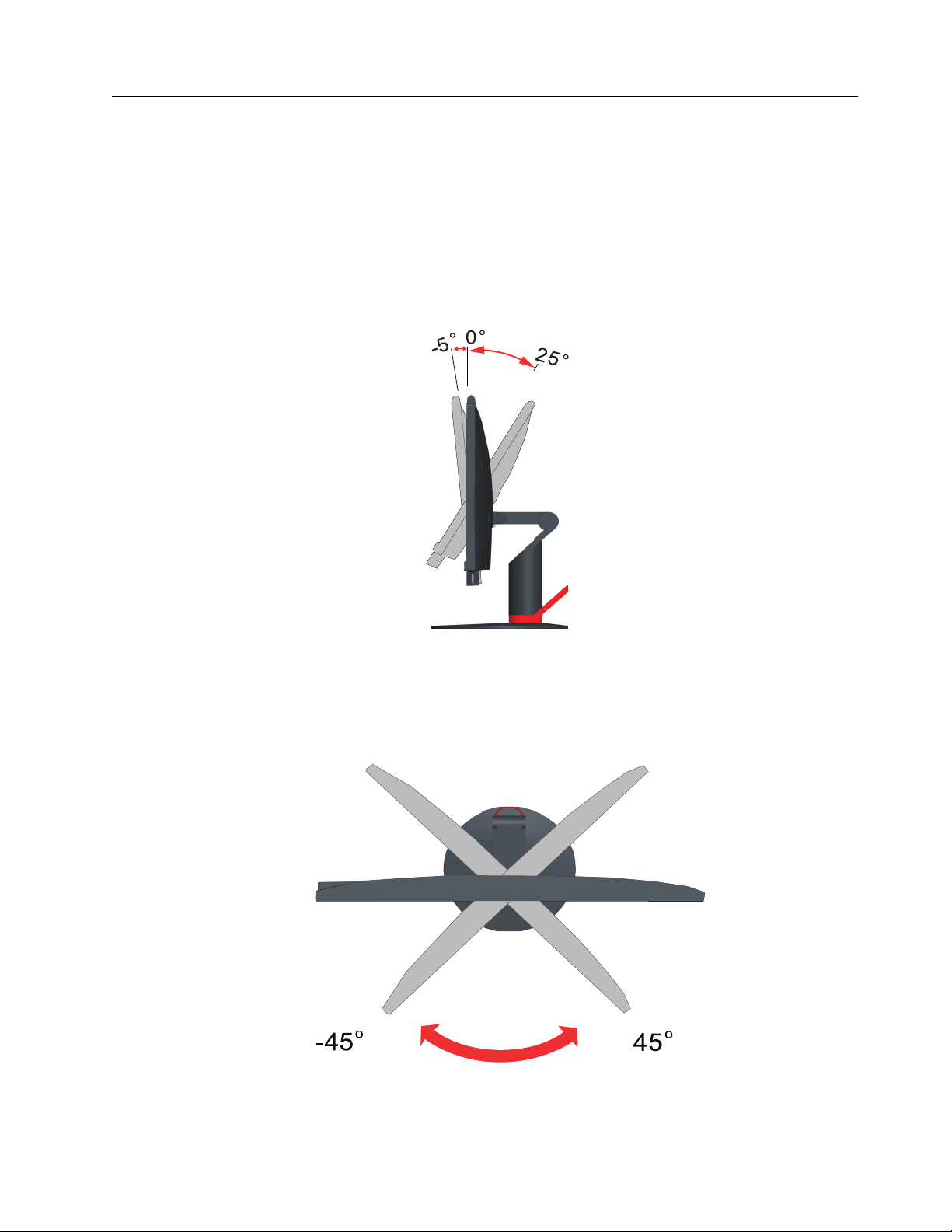
Общие сведения
Типы регулировок
Наклон
Данный раздел содержит информацию по регулировке положений монитора, а также
настройке пользовательских средств управления и использованию паза для фиксации
кабеля.
На рисунке показан радиус возможного наклона.
Поворот
С помощью встроенной подставки можно наклонить и повернуть монитор так, чтобы
обеспечить наиболее комфортный угол обзора.
Глава 1. 1-3
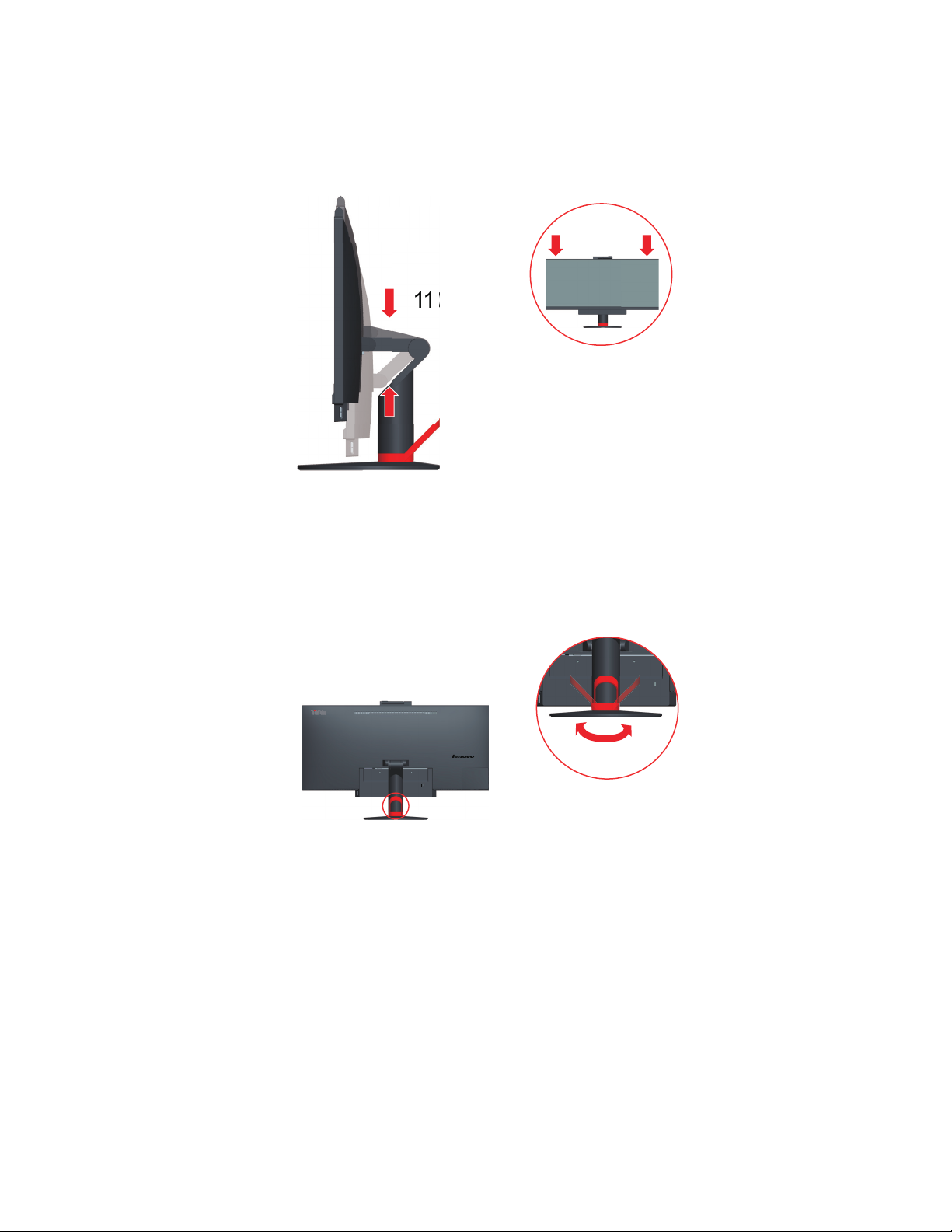
Регулировка высоты
R
R
Надавите на верхнюю часть корпуса монитора или подставку, чтобы отрегулировать
высоту монитора. Во время регулирования высоты не прикасайтесь к экрану монитора!
P P
Подключение кабелей
Для оптимального расположения кабелей на рабочем месте используется функция
поворотной организации кабельных систем.
Глава 1. 1-4
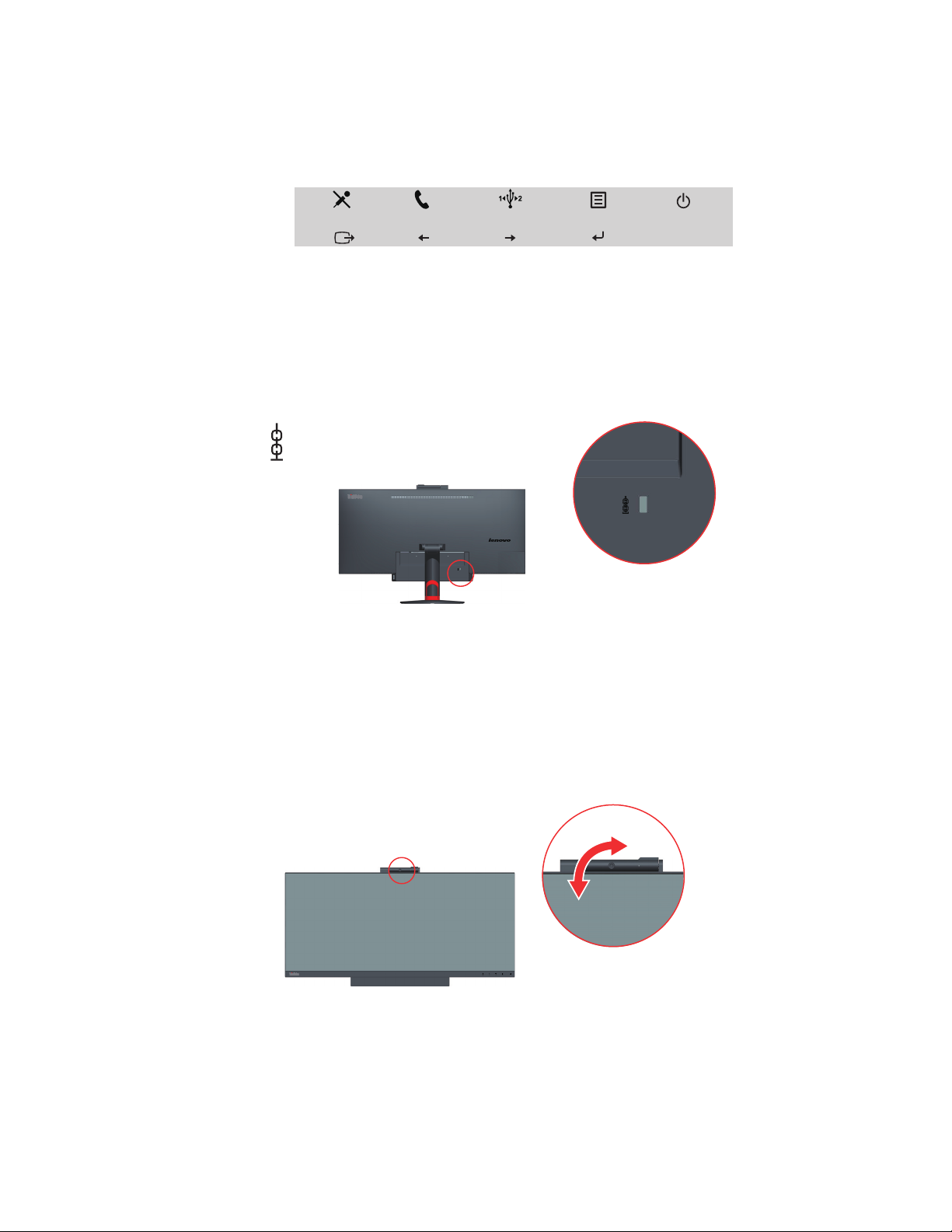
Средства управления монитором
Элементы сенсорного управления на передней панели обеспечивают доступ к функциям
управления монитором.
Сведения о конкретных функциях управления представлены в разделе "Настройка
изображения на мониторе" на стр. 2-3.
Паз для фиксации кабеля
На задней панели монитора установлен фиксатор для кабелей. Для закрепления троса с
замком следуйте инструкциям к данному тросу с замком.
Веб-камера
Монитор оснащен встроенной веб-камерой, которую можно отрегулировать для
оптимального качества просмотра.
R
R
Глава 1. 1-5

Динамики
Монитор оснащен 2 встроенными динамиками мощностью 3 Вт каждый, которые
поддерживают передачу аудиосигнала через видеовходы HDMI/MHL/DP и USB аудио.
Для USB Аудио требуется подключить к системе кабель USB 3.0.
Для регулирования громкости динамиков используются кнопки на правой панели
динамиков.
Глава 1. 1-6
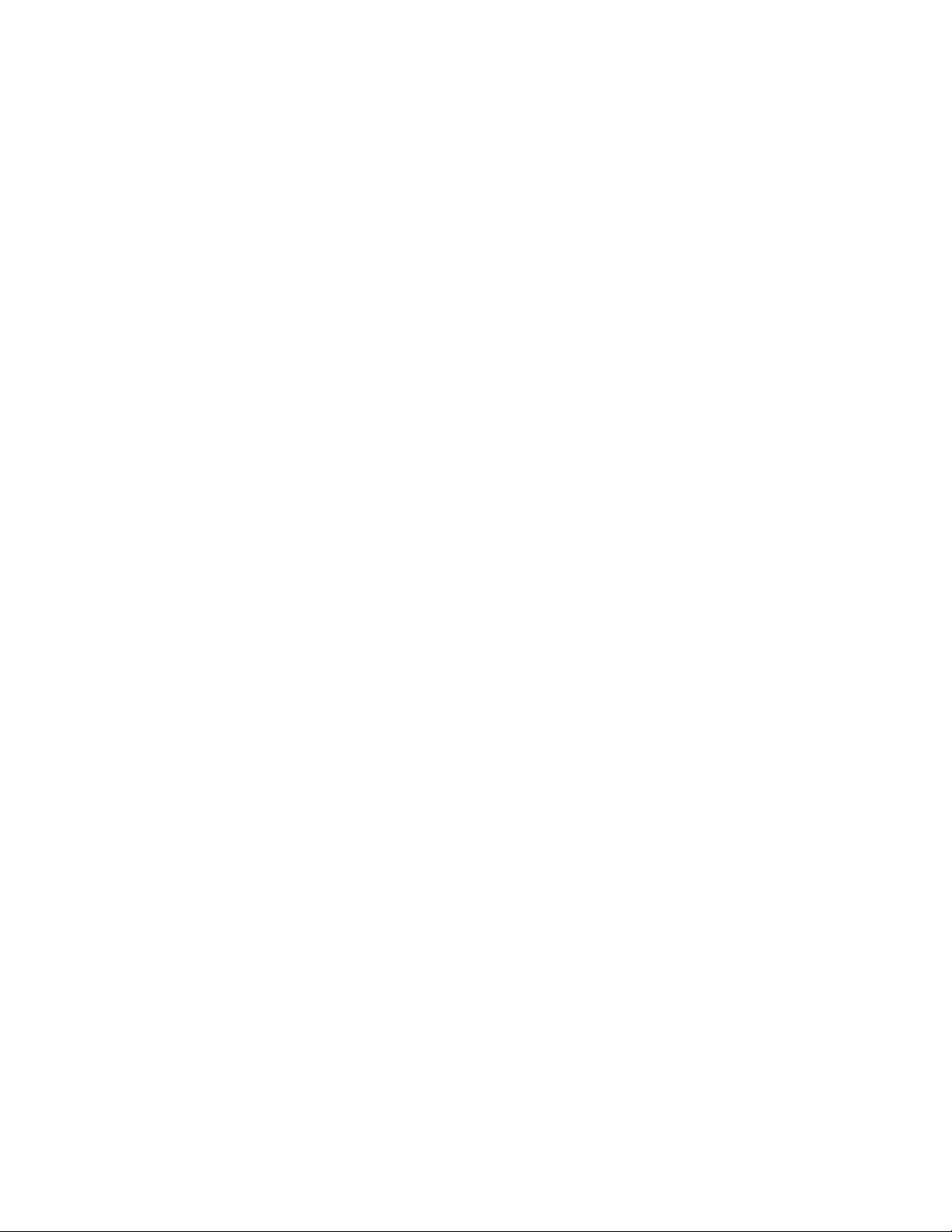
Конфигурация аудио в Windows XP
При подключении к Windows XP могут возникнуть следующие ситуации:
а) USB аудио может распознаваться системой как спикерфон, при этом регулятор громкости
динамиков не отображается.
b) Система не устанавливает USB аудио устройством по умолчанию, поэтому его нужно
установить вручную.
1. Выберите Панель управления в меню Пуск.
2. Откройте Звук и аудиоустройства.
3. Выберите вкладку "аудио".
4. Выберите источником аудиосигнала по умолчанию широкоформатный монитор ThinkVision
LT2934z.
5. Нажмите на кнопку "Применить".
Глава 1. 1-7
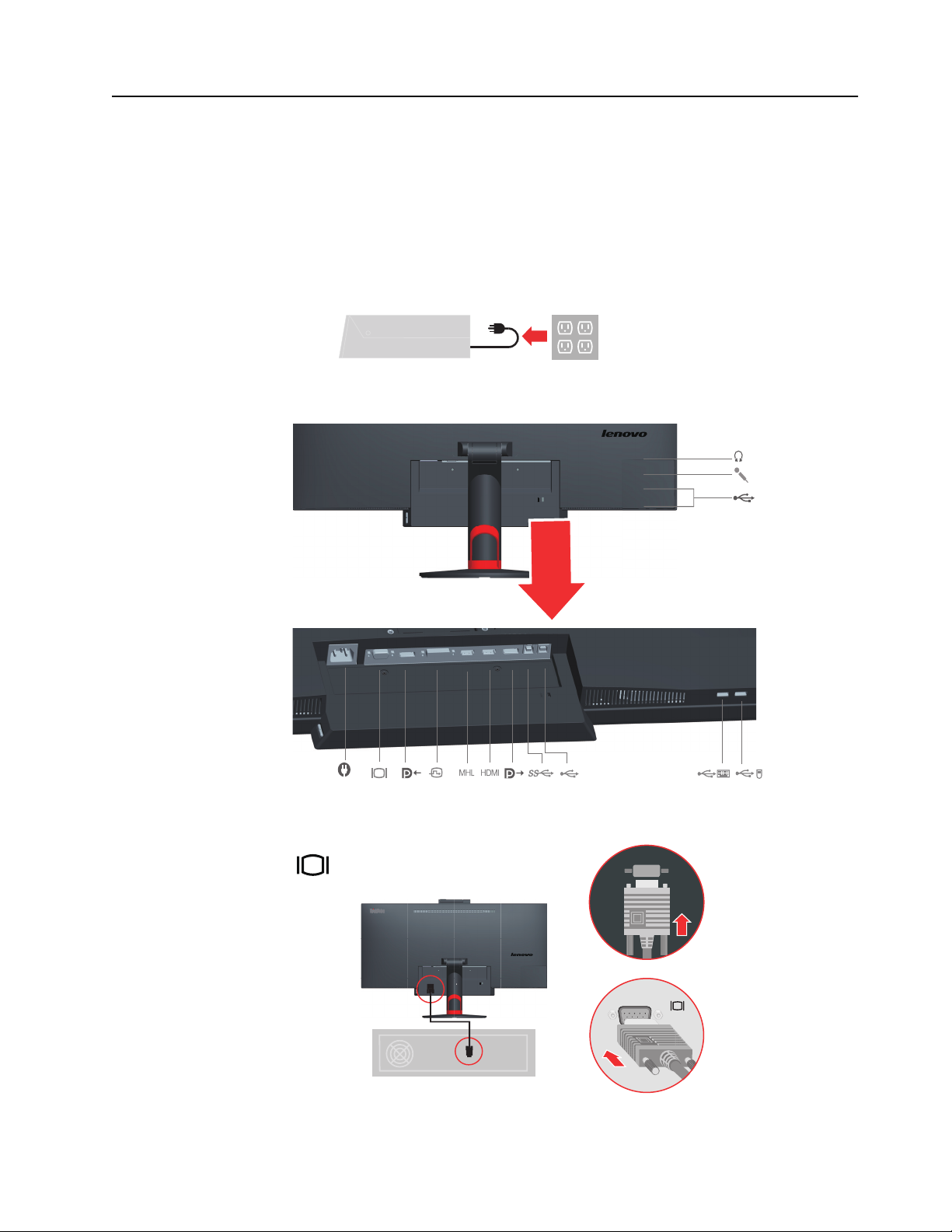
Подготовка монитора к работе
В данном разделе представлена информация по установке монитора.
Подключение и включение монитора
Примечание. Перед выполнением данной процедуры внимательно прочитайте
информацию по технике безопасности на стр. iii.
1. Выключите компьютер и все подключенные к нему устройства, затем отключите
кабель питания компьютера.
2. Подключите кабели в соответствии с показанными ниже обозначениями.
3. Подключите один разъем аналогового кабеля к гнезду VGA (Analog) монитора, а
другой разъем — к компьютеру.
Глава 1. 1-8
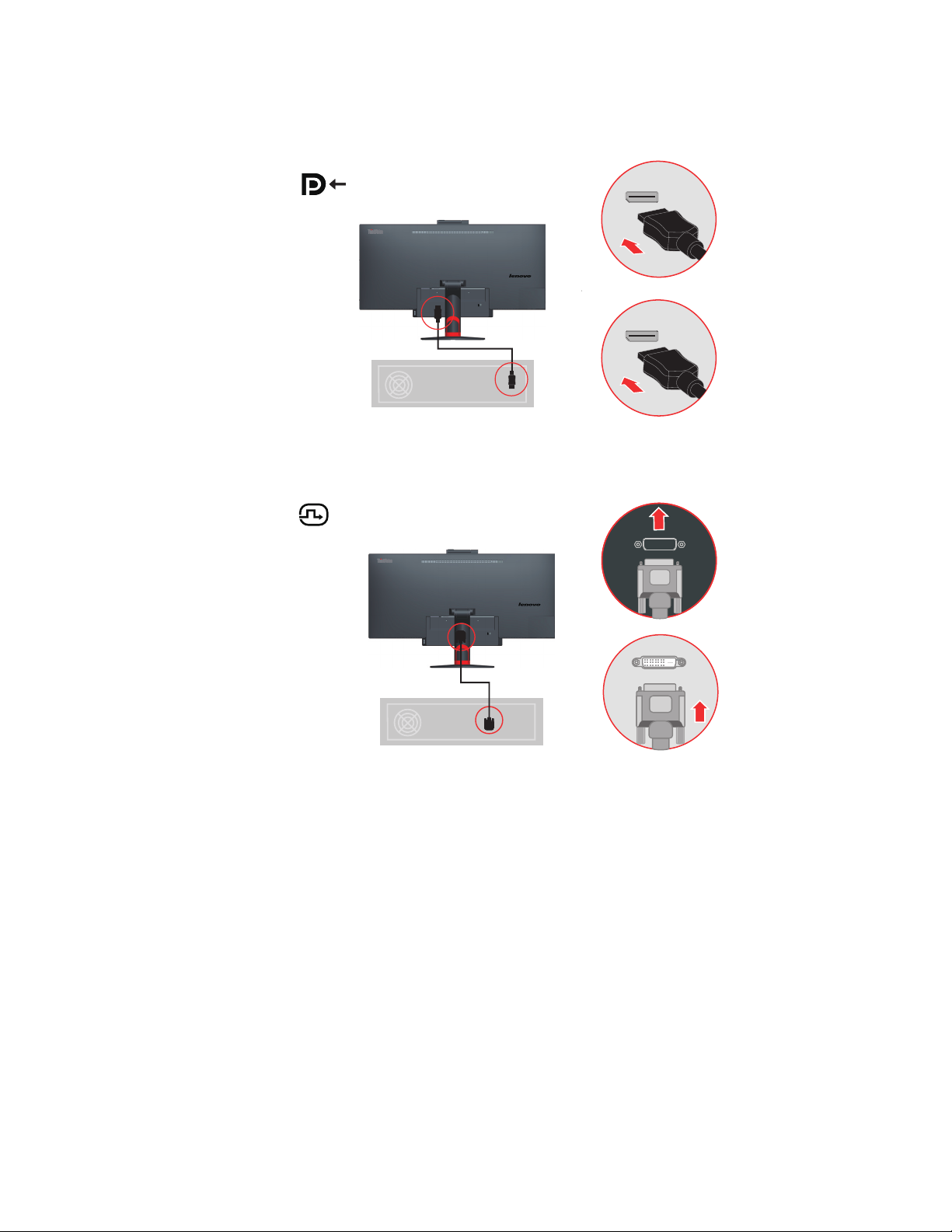
4. Подключите один конец кабеля DP к разъему DP на задней части компьютера, а
другой кабеля конец — к разъему DP монитора.
5. Подключите цифровой кабель к разъему DVI на мониторе и разъему на задней
панели компьютера.
Глава 1. 1-9
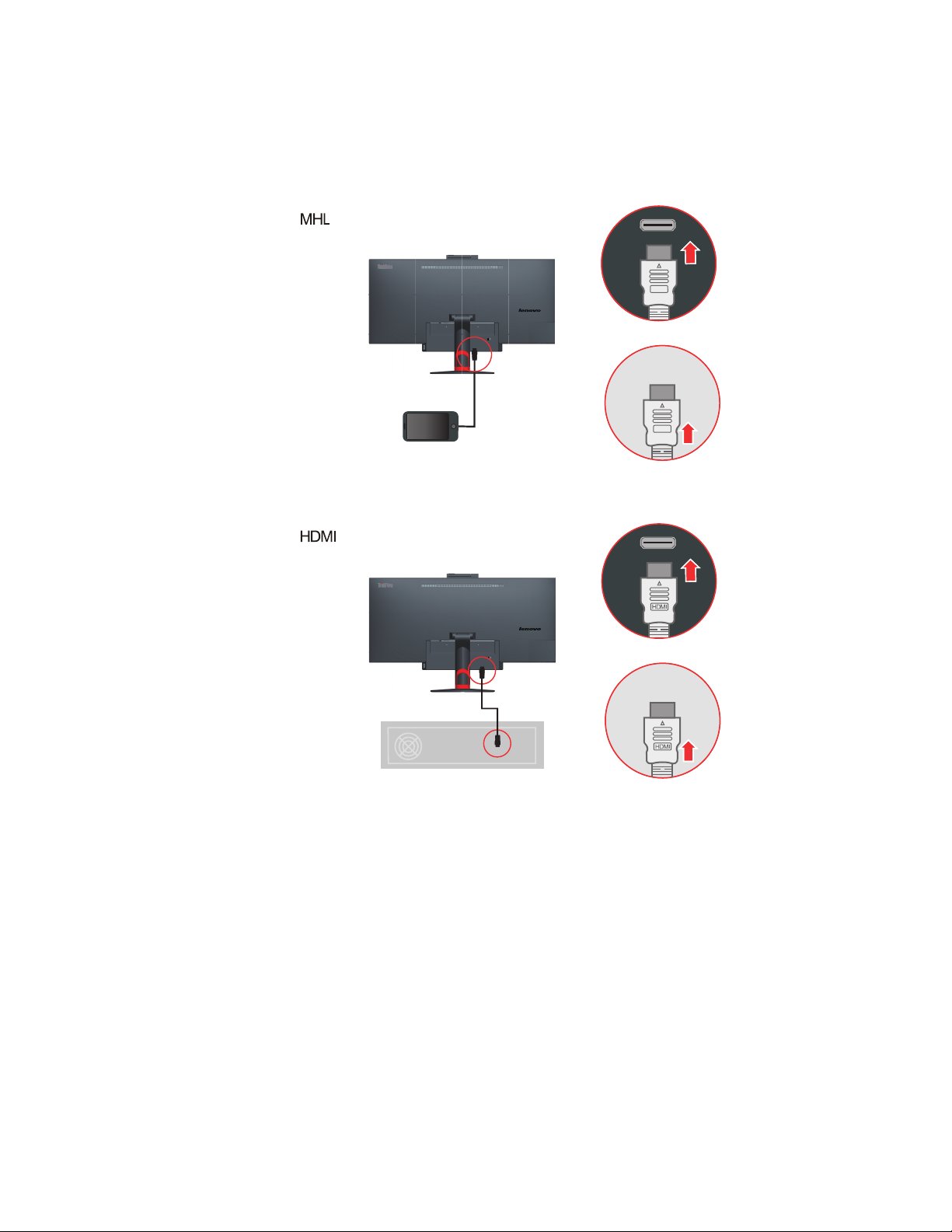
6. Подключите один разъем MHL-кабеля в гнездо MHL монитора, а другой разъем к
мобильному телефону. MHL является аудио/видео интерфейсом для прямого
подключения мобильных телефонов и других портативных бытовых электронных
устройств к дисплеям с высокой четкостью изображения. Это позволяет
пользователю просматривать информацию с мобильного устройства на экране
монитора и одновременно производить зарядку устройства.
7. Подключите один разъем кабеля HDMI к разъему HDMI на мониторе, а другой
разъем кабеля – к компьютеру (если он оснащен выходом HDMI).
Глава 1. 1-10
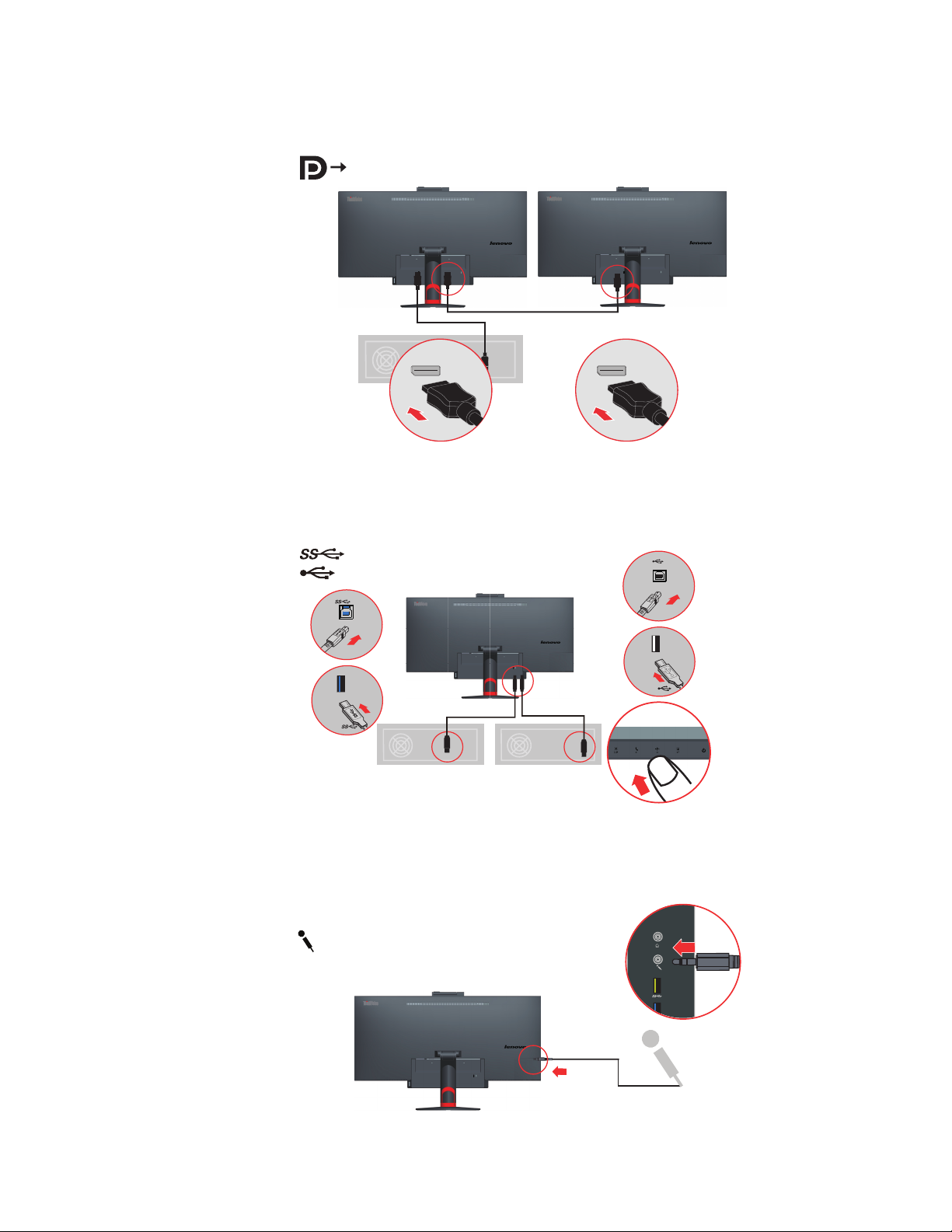
8. Подключите один разъем DP-кабеля во входное гнездо DP на задней панели другого
монитора, а другой разъем кабеля в выходное гнездо DP )шлейфовое подключение*
на данном мониторе.
9. Подключите один разъем кабеля USB в гнездо USB типа B (upstream) на задней
панели монитора, а другой разъем кабеля – в соответствующее гнездо USB
компьютера.
Примечание. Порт USB сохраняет работоспособность до тех пор, пока монитор
подключен к сети, независимо от того, включен монитор или выключен.
10. Подключение наушников или микрофона.
Глава 1. 1-11
